Fotografie z iPhonu a iPadu můžete synchronizovat s Macem, abyste k nim měli snadný přístup. Na druhou stranu můžete selektivně importovat pouze ty fotografie, které chcete. Ale co když chcete své snímky uložit někam mimo knihovnu fotografií? Nebo co když máte fotoaparát a chtěli byste tyto fotografie importovat do počítače?
Váš Mac je dodáván s praktickou vestavěnou aplikací s názvem Image Capture. Na Image Capture je hezké, že můžete importovat pouze fotografie, které chcete, a to z iPhonu, iPadu nebo fotoaparátu.
Příbuzný:
- Opravte a znovu vytvořte chybějící nebo nesprávné miniatury na fotografiích
- Fotky mimo provoz? Zobrazte nebo změňte datum a čas fotografií na Macu
- Proč je na mých zařízeních Apple uvedeno „Analyzing Library“?
Obsah
- Použití Image Capture
-
Import fotografií pomocí Image Capture
- Další nastavení
-
Image Capture je dobrou alternativou pro import
- Související příspěvky:
Použití Image Capture
Připojte svůj iPhone, iPad nebo fotoaparát k Macu pomocí kabelu USB-C jako obvykle. Pak zamiřte do Aplikace složku nebo použít Spotlight a otevřít Zachycení obrazu.
Zařízení byste měli vidět v seznamu vlevo. Poznámka: Zobrazení náhledů obrázků v okně může trvat několik minut, v závislosti na tom, kolik jich máte.
Jakmile uvidíte náhledy obrázků, můžete použít posuvník vpravo dole pro zvětšení nebo zmenšení miniatur. Navíc můžete vidět své náhledy v a seznam nebo miniatura zobrazení pomocí tlačítek vlevo dole.

Import fotografií pomocí Image Capture
Až budete připraveni importovat své fotografie, vyberte umístění v Importovat do rozevíracím seznamu. To vám umožní ukládat fotografie do libovolné složky na vašem Macu, kterou chcete.
Poté můžete všechny fotografie snadno importovat kliknutím na Importovat vše knoflík. Pokud si chcete vybrat, které fotografie chcete importovat, je to stejně jednoduché. Vyberte požadované fotografie a klikněte na Import knoflík.
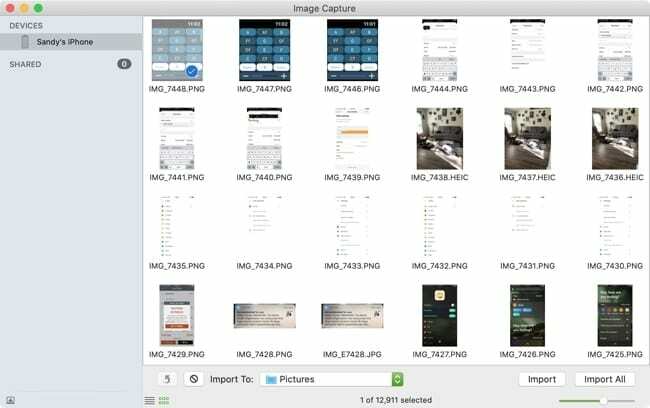
Další nastavení
Máte několik dalších nastavení, která můžete povolit pro to, co se stane, když připojíte zařízení nebo importujete fotografie.
Klikněte na Ukázat/Skrýt tlačítko v levém dolním rohu okna Image Capture. Poté můžete vybrat aplikace v rozevíracím seznamu, takže se otevře, když připojíte zařízení. Můžete také povolit možnosti Po importu smazat a Uschovejte originály.
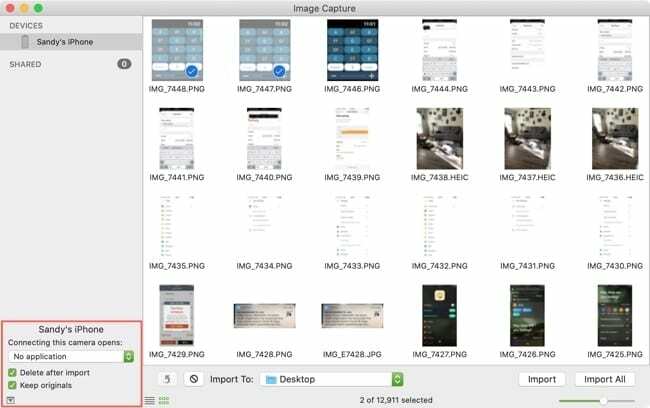
Dvě další tlačítka, která uvidíte nalevo od rozevíracího seznamu Importovat do, vám to umožňují točit se nebo vymazat vybrané fotografie.
Image Capture je dobrou alternativou pro import
Ať už chcete importovat a uložit fotografie do konkrétní složky nebo stáhnout snímky z fotoaparátu, Image Capture je pohodlnou alternativou aplikaci Fotky. Vyzkoušíte to?

Sandy pracoval mnoho let v IT průmyslu jako projektový manažer, manažer oddělení a vedoucí PMO. Poté se rozhodla jít za svým snem a nyní o technologii píše na plný úvazek. Sandy drží a Bakaláři přírodních věd v informačních technologiích.
Miluje technologie – konkrétně – skvělé hry a aplikace pro iOS, software, který vám usnadní život, a nástroje produktivity, které můžete používat každý den, v pracovním i domácím prostředí.
Její články byly pravidelně uváděny na MakeUseOf, iDownloadBlog a mnoho dalších předních technických publikací.